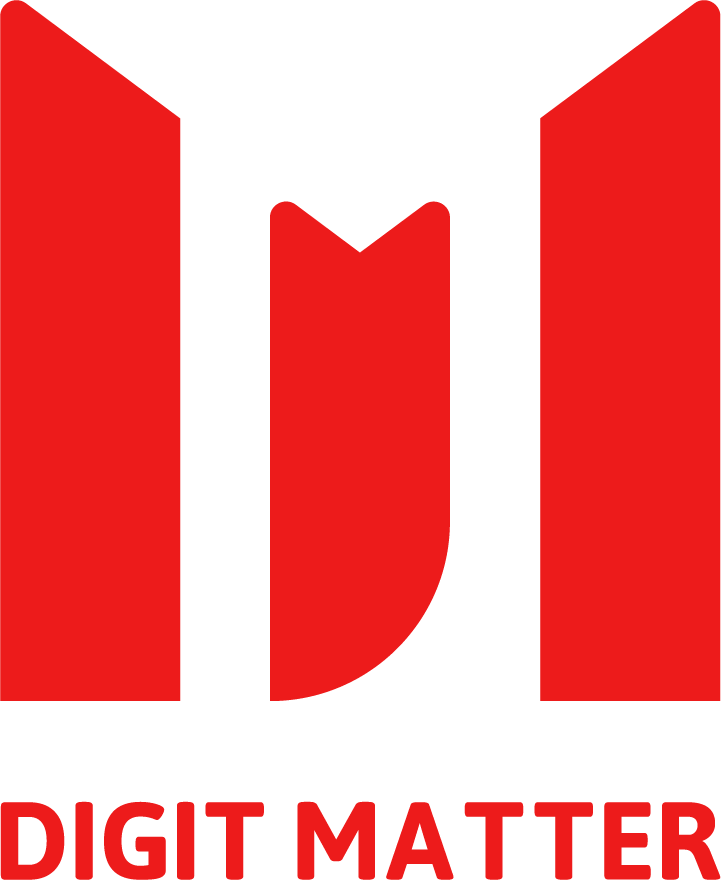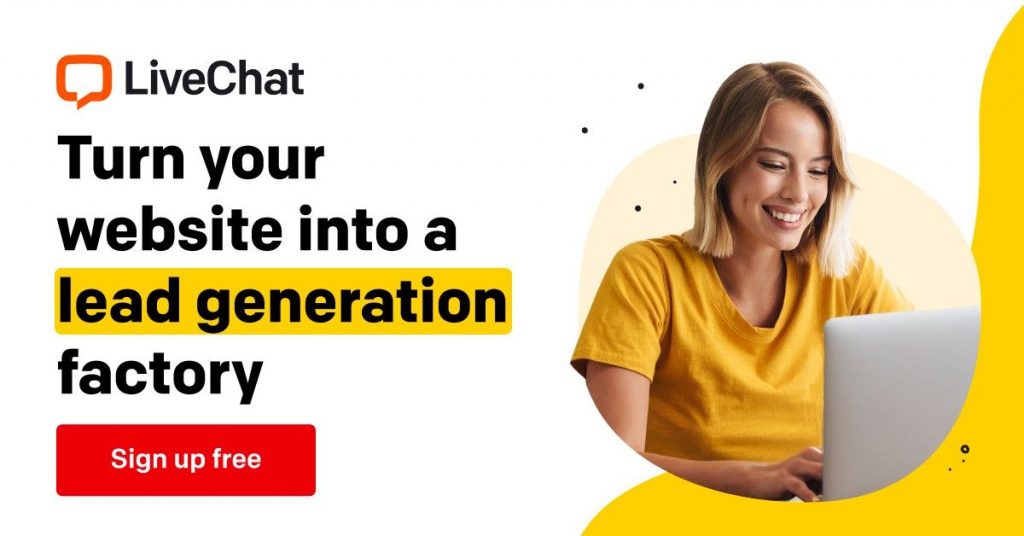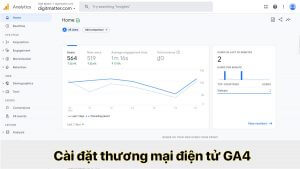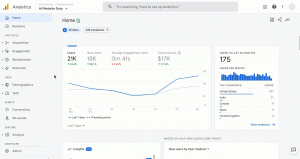Cài đặt mục tiêu trong Google Analytics là gì?
Mục tiêu là những tương tác có giá trị của người dùng trên trang web của công ty bạn. Như hoàn thành đăng ký form, nhấp vào nút gọi điện trên website, tải bảng giá, ở trên trang trên 5 phút hoặc chat trên website.
Xác định mục tiêu là bước cơ bản trong kế hoạch đo lường hiệu quả của các chiến dịch digittal marketing. Việc cài đặt mục tiêu chính xác sẽ giúp Google Analytics cung cấp cho bạn các số liệu quan trọng như số lượng chuyển đổi, tỉ lệ chuyển đổi và giá trị của mỗi chuyển đổi. Và giúp bạn đo lường được hiệu quả của các chiến dịch digital marketing của mình.
Cách mục tiêu trong Google Analytics hoạt động?
Khi người dùng truy cập ứng dụng hoặc website của bạn và thực hiện một hành động được xác định trước, Google Analytics sẽ ghi lại hành động đó dưới dạng chuyển đổi.
Các loại mục tiêu
Có 4 loại mục tiêu cơ bản:
- Trang đích: truy cập một trang nhất định.
- Thời lượng: thời gian người dùng ở trên trang.
- Số trang trên mỗi lần truy cập.
- Sự kiện: thực hiện một hành động như tải tệp tin báo giá, hoàn thành đăng ký form liên hệ, chat trên web, hoặc nhấp vào hotline gọi điện trên điện thoại …vv
Vấn đề là nếu bạn không xác định và cấu hình mục tiêu thì Google Analytics sẽ không trả lại những thông tin này cho bạn.
Vì thế bạn cần xác định trước tương tác nào bạn cần theo dõi nó sẽ giúp bạn xác định được loại mục tiêu khi cài đặt mục tiêu. Đó là bước cơ bản nhưng quan trọng trong cài đặt mục tiêu trong Google Analytics.
Mục tiêu người dùng truy cập một trang cụ thể
Mục tiêu theo dõi khi người dùng truy cập đến một trang cụ thể trên trang web của bạn. Loại mục tiêu này là hoàn hảo để theo dõi số lượng người truy cập vào trang cảm ơn của bạn, trang xác nhận đặt hàng và thêm sản phẩm vào trang giỏ hàng.
Để thiết lập mục tiêu trang đích bạn cần truy cập trang Admin (quản trị) của Google Analytics, nhấp vào Goal (mục tiêu) dưới cột View (chế độ xem).
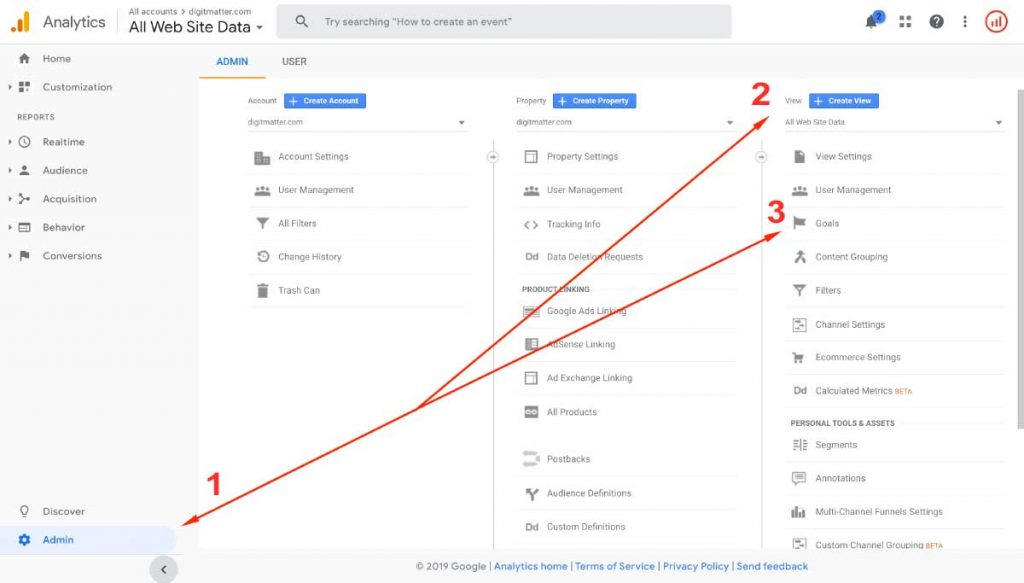
Chọn Goal (mục tiêu) sau đó bạn chọn New Goal
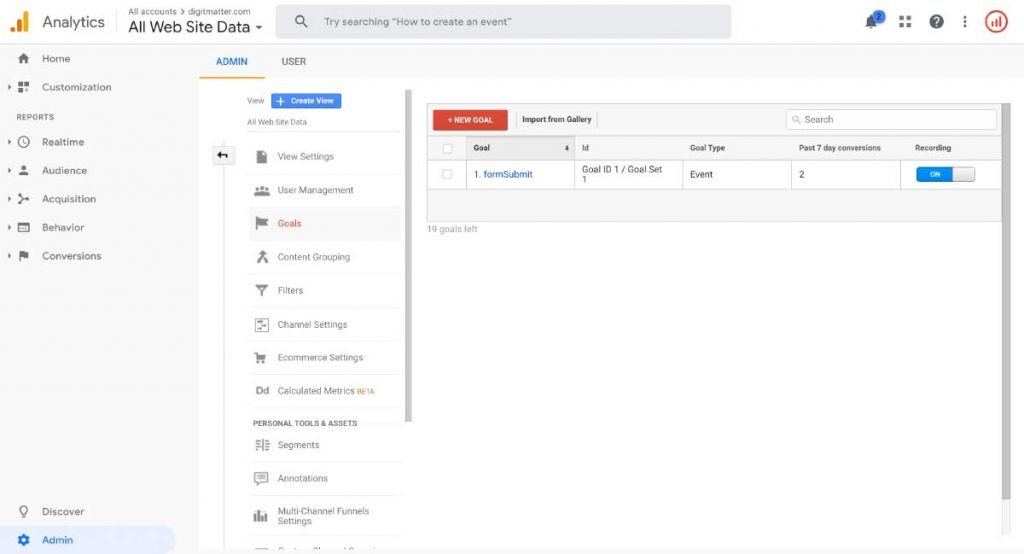
Chọn template -> Continue
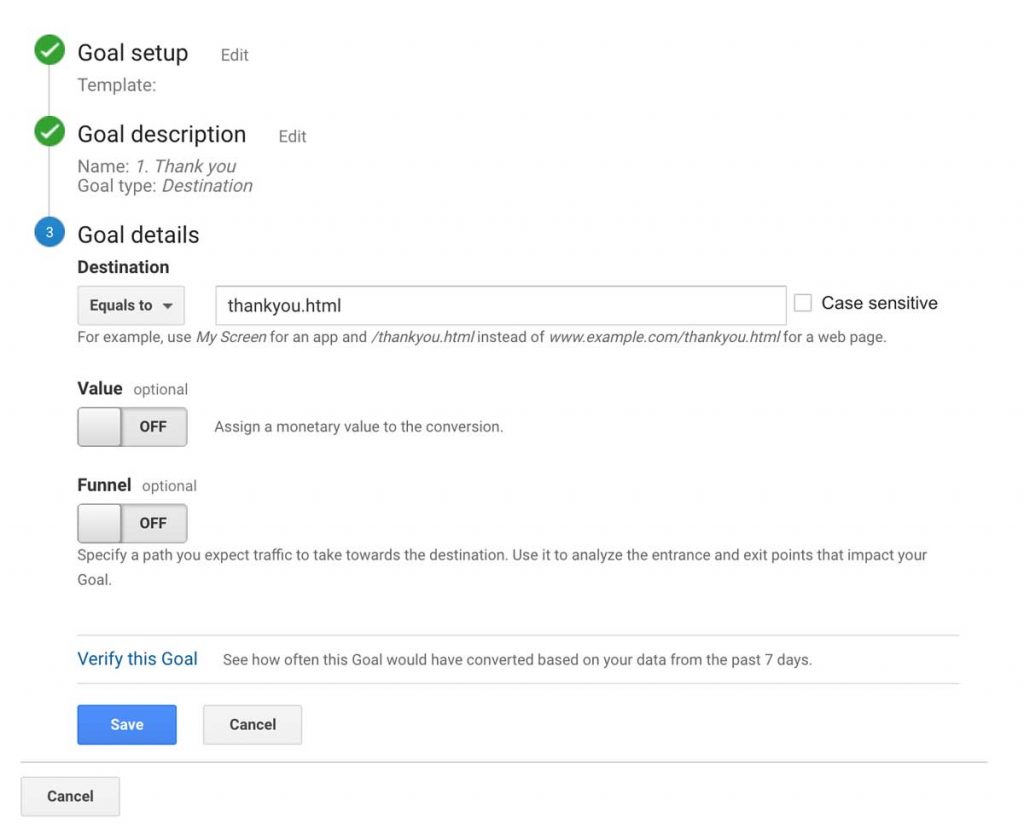
Nhập tên sự kiện và chọn loại sự kiện Destination sau đó bấm Continue
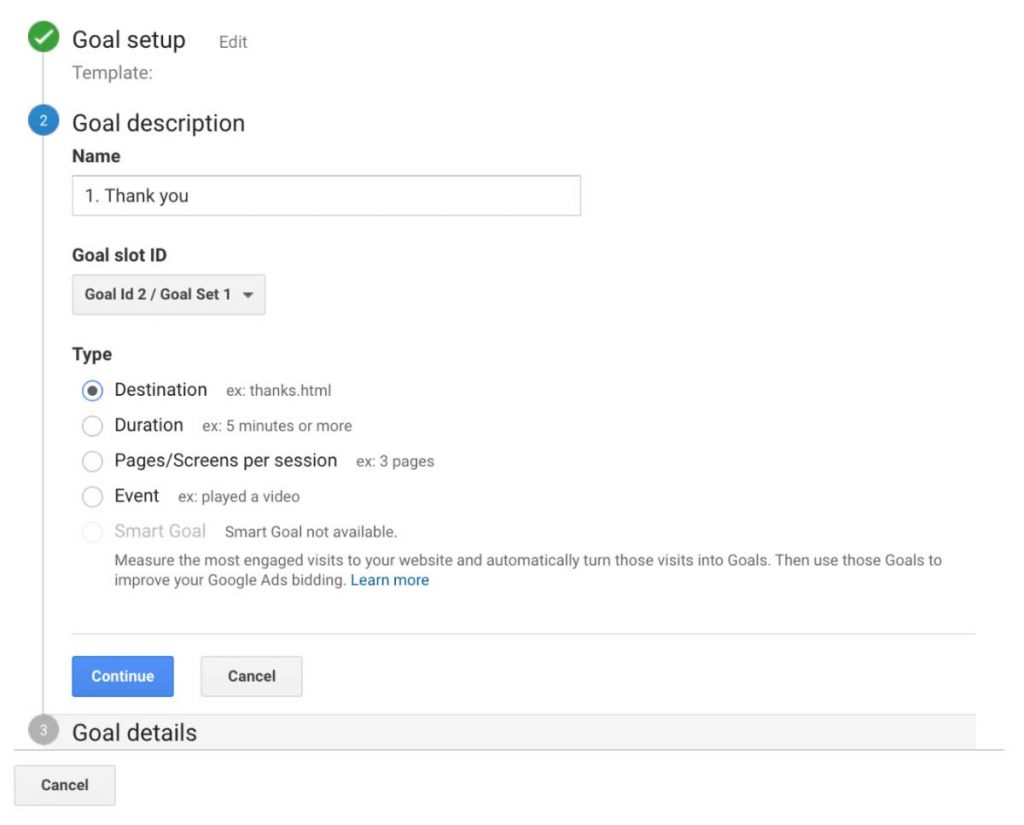
Tiếp theo bạn chọn loại so khớp và nhập giá trị:
- Equal to (tương đương với): bạn chỉ cần nhập path url tức là đoạn sau domain của bạn domain.com/path-url
- Begins with (bắt đầu với)
- Regular expression (biểu thức chính quy) bạn có thể tham khảo thêm tại https://support.google.com/analytics/answer/1034324?hl=vi
Kiểm tra lại nếu các cài đặt đã chính xác bạn nhấn vào Save để lưu lại.
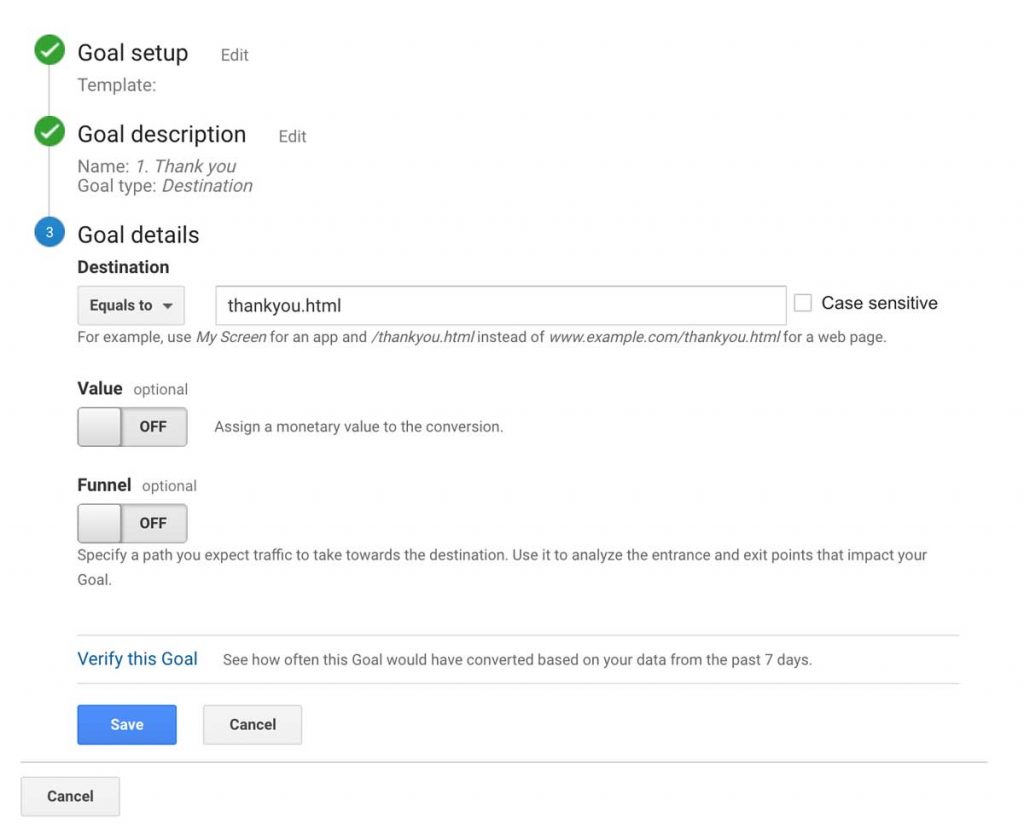
Bạn cũng có thể thiết lập giá trị cho mỗi mục tiêu hoàn thành, ví dụ: một mục tiêu hoàn thành bạn có thể quy ước 100000vnđ thì bạn nhập 100000 vào ô giá trị mục tiêu. Giá trị mục tiêu thường thiết lập cho thương mại điện tử mỗi sản phẩm đều có giá trị được quy ước sẵn.
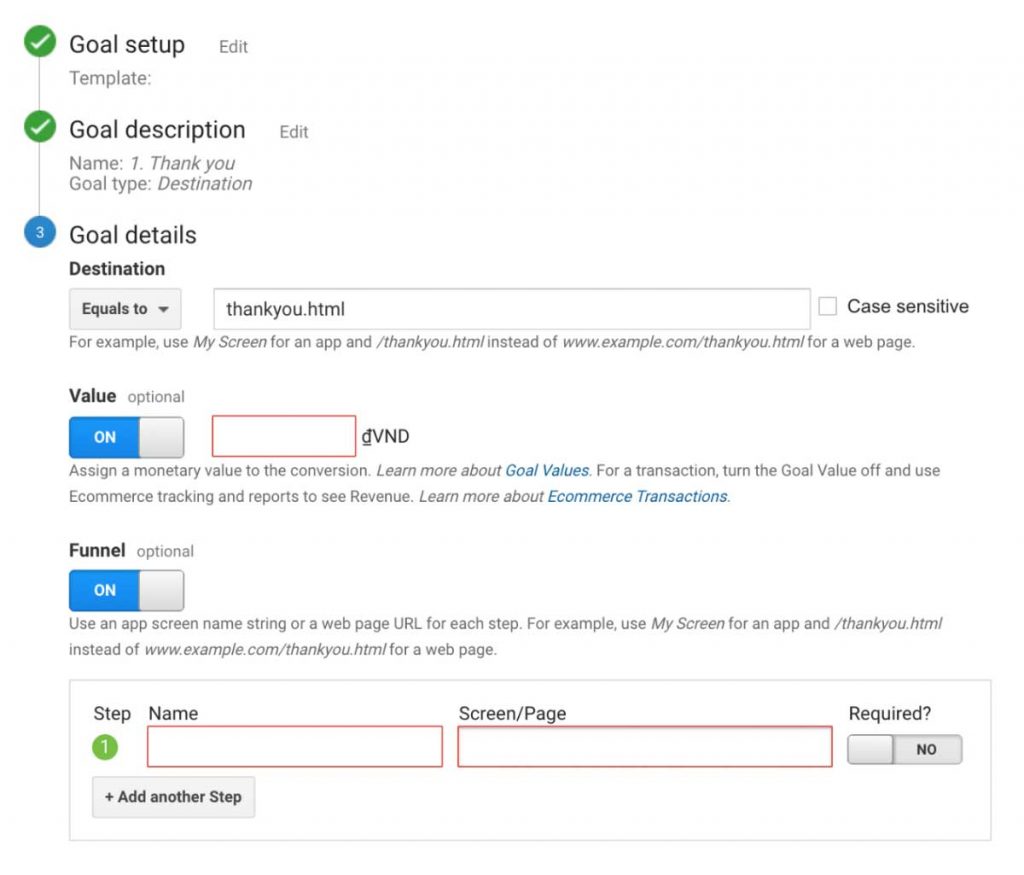
Thời lượng người dùng ở trên trang
Để cài đặt mục tiêu thời gian người dùng trên trang bạn truy cập Admin -> Bạn chọn Goal dưới cột View -> Tạo mục tiêu mới -> Bước tiếp theo bạn chọn Template -> Chọn loại mục tiêu Duration.
Sau đó bạn đặt tên cho mục tiêu và nhấn Continue để tiếp tục cài đặt.
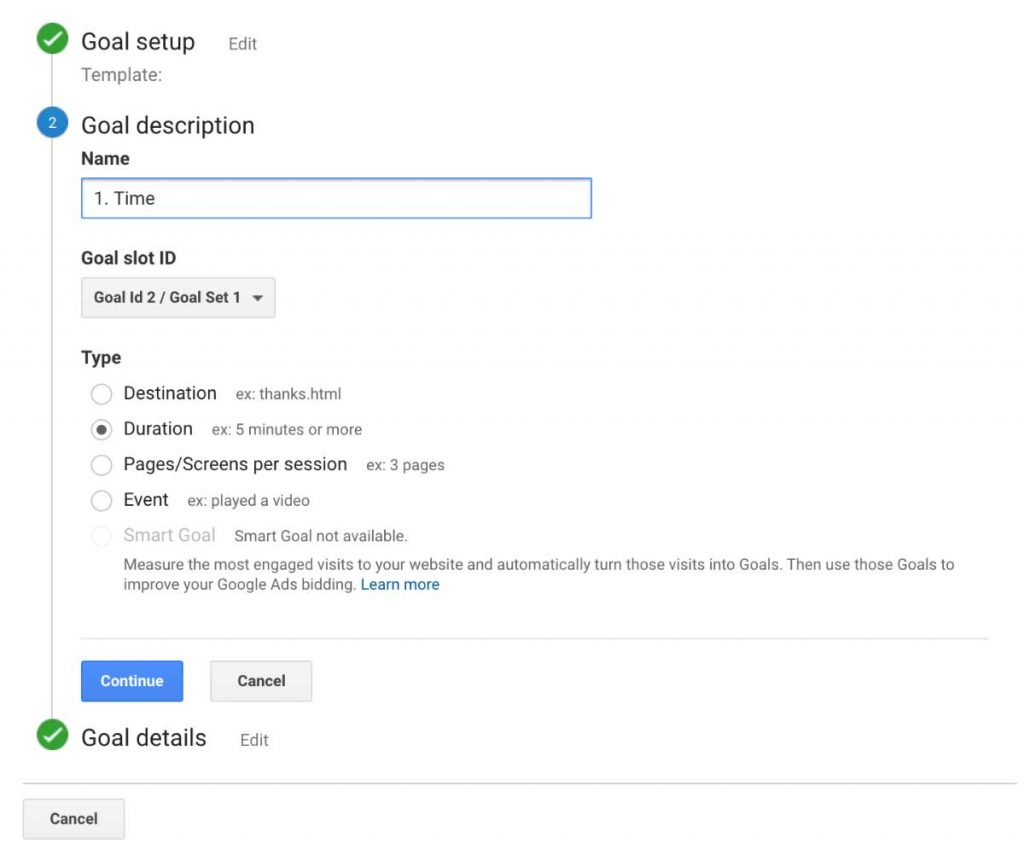
Chọn điều kiện thời gian lớn hơn 5,10 phút tùy theo mục tiêu của bạn. Sau khi hoàn thanh cài đặt điều kiện bạn nhấn Save để hoàn thành cài đặt mục tiêu thời gian trên trang.
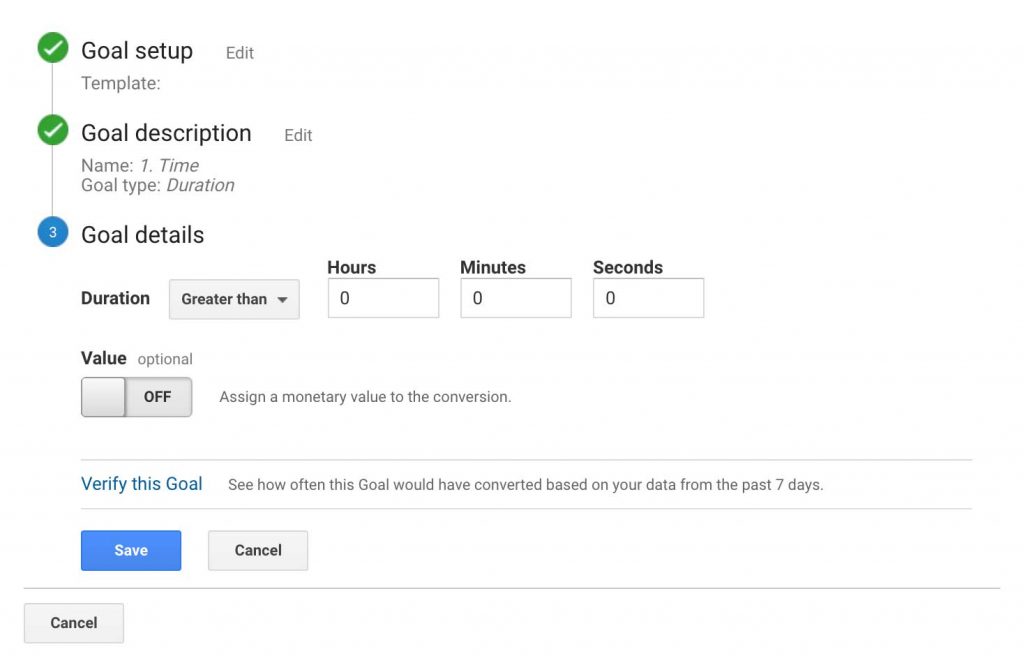
Số lượng trang trên mỗi lần người dùng truy cập
Thiết lập mục tiêu số lượng trang truy cập mỗi lần truy cập bạn bắt đầu bằng cách truy cập Admin -> Bạn chọn Goal dưới cột View -> Tạo mục tiêu mới -> Bước tiếp theo bạn chọn Template -> Chọn loại mục tiêu Pages/Screens per session.
Đặt tên cho mục tiêu rồi nhấn Continue để tiếp tục cài đặt.
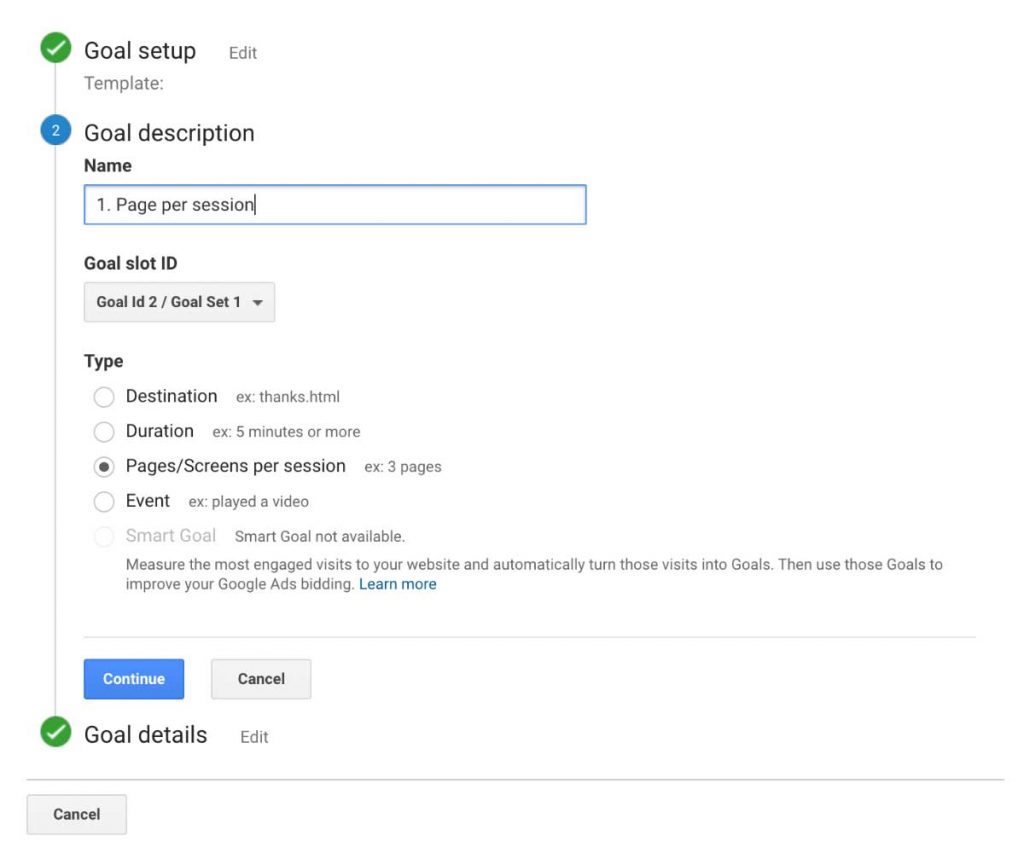
Sau đó bạn chọn điều kiện người dùng truy cập nhiều hơn bao nhiêu trang và nhấn Save để hoàn thành cài đặt mục tiêu số trang trên mỗi lần truy cập.
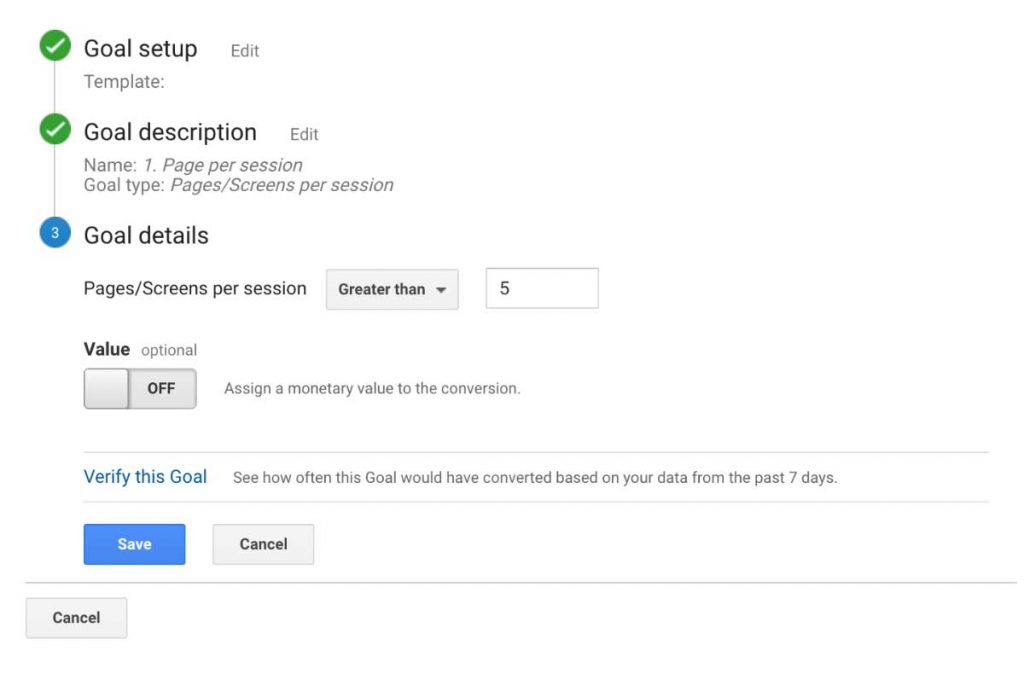
Mục tiêu sự kiện
Thiết lập mục tiêu theo sự kiện bạn bắt đầu bằng cách truy cập Admin -> Bạn chọn Goal dưới cột View -> Tạo mục tiêu mới -> Bước tiếp theo bạn chọn Custom -> Bạn đặt tên cho mục tiêu và chọn loại mục tiêu Event. Sau đó nhấn Continue để tiếp tục cài đặt.
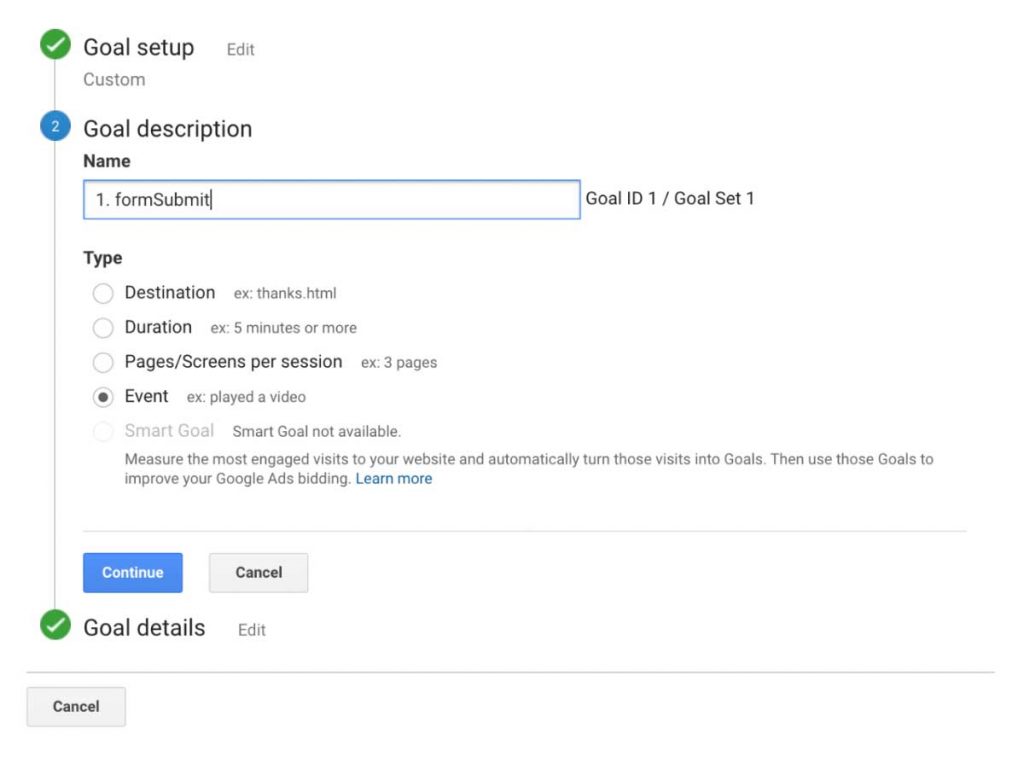
Tiếp theo bạn nhập chi tiết mục tiêu sự kiện của bạn. Để xác minh chi tiết Catagories (danh mục), Action (tác vụ), Lable (nhãn), Value (giá trị) Digit Matter hướng dẫn cách tracking sự kiện bằng Google Tag Manager. Bạn có thể tham khảo:
Hướng dẫn tracking form bằng Google Tag Manager.
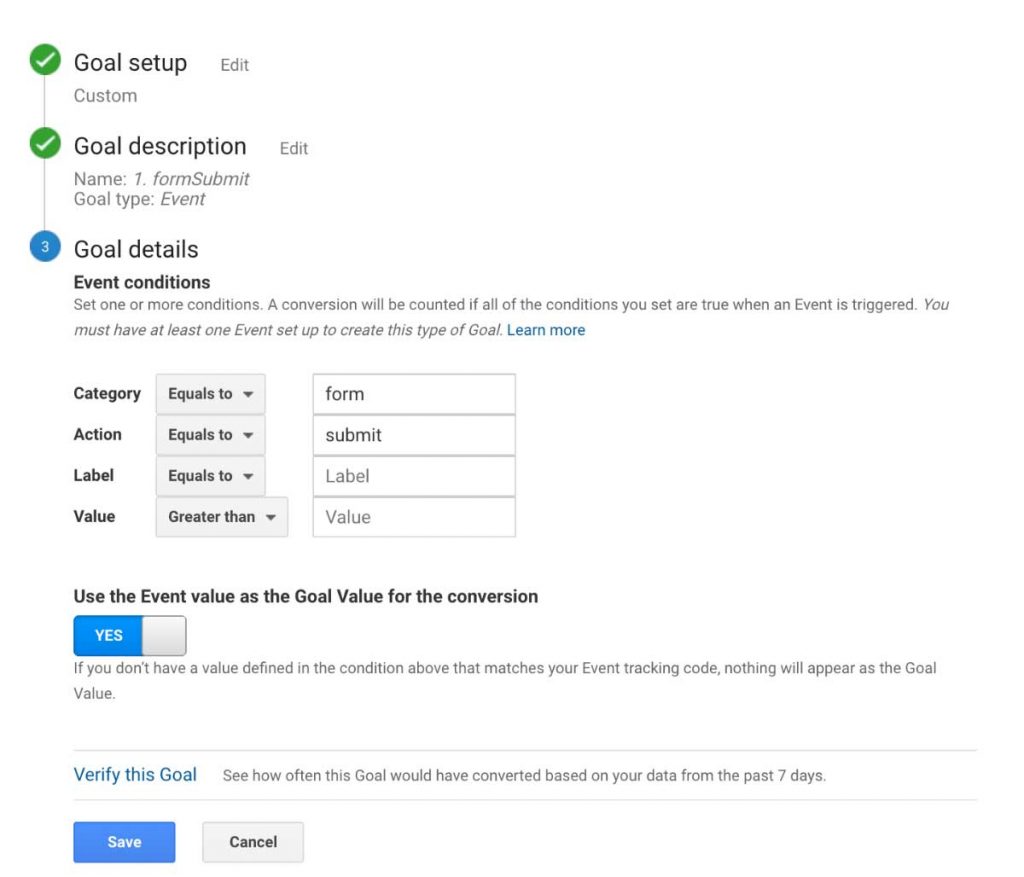
Xem báo cáo muc tiêu
Để xem báo cáo mục tiêu hoàn thành bạn có thể truy cập báo cáo Acquisition -> All Traffic -> Source/Medium để xem có bao nhiêu mục tiêu hoàn thành.
Bạn cũng có thể chọn xem mỗi loại mục tiêu hoàn thành bao nhiêu lần, người dùng truy cập từ kênh Google, Facebook hoặc Trực Tiếp có số lượng hoàn thành mục tiêu nhiều hơn.
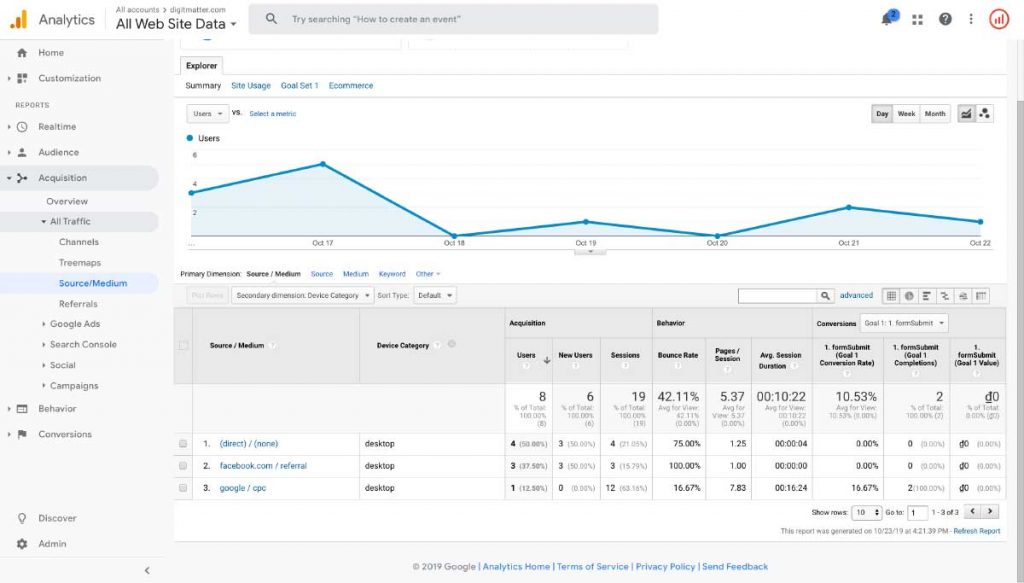
Bạn cũng có thể bật thứ nguyên phụ để phân tích kỹ hơn như thiết bị người dùng hoàn thành mục tiêu, thời gian người dùng hoàn thành mục tiêu, hệ điều hành người dùng đang dùng…vv
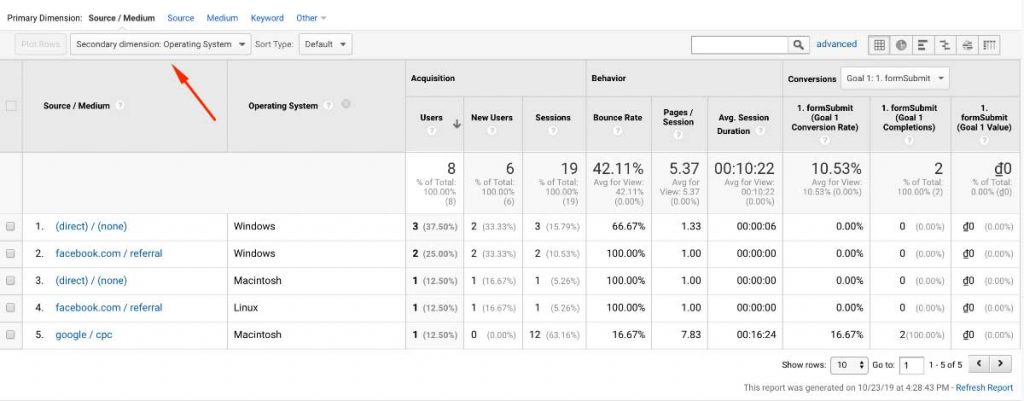
Nguồn Digitmatter.com